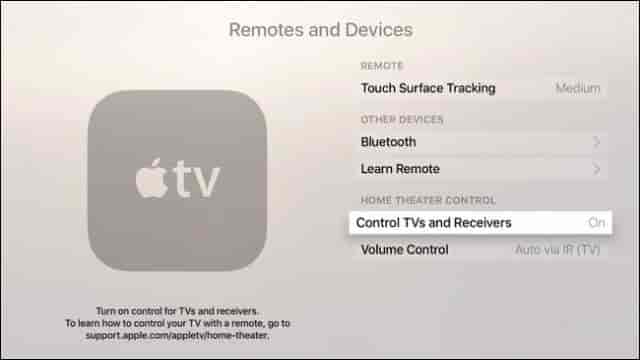Votre Apple TV peut automatiquement allumer votre téléviseur, passer à la bonne entrée HDMI et même contrôler le volume. Laissez-nous vous montrer comment apprendre à votre Apple TV à contrôler votre téléviseur.
Pourquoi voudriez-vous faire cela?
Il y a quelques années, une nouvelle norme de contrôle via HDMI appelée HDMI-CEC a été introduite. Le CEC (Consumer Electronics Control) permet aux appareils compatibles HDMI-CEC d’utiliser un fil du câble HDMI pour communiquer et envoyer des commandes entre les appareils.
Grâce au CEC, les récepteurs AV peuvent allumer automatiquement votre téléviseur lorsque vous allumez le lecteur Blu-ray connecté, et même les télécommandes de télévision ont des boutons de lecture/pause pour contrôler les appareils connectés, tels que le lecteur Blu-ray mentionné précédemment.
La nouvelle génération d’Apple TV, contrairement aux versions précédentes, prend en charge le HDMI-CEC, ce qui étend considérablement les fonctionnalités de la télécommande. Maintenant, au lieu de simplement contrôler l’Apple TV elle-même, vous pouvez allumer automatiquement votre téléviseur en prenant la télécommande Apple TV et en appuyant sur un bouton (et même passer à la bonne entrée HDMI si ce n’est pas déjà fait), et le bouton de volume de la télécommande contrôlera le volume du téléviseur ou du récepteur multimédia.
Alors, de quoi avez-vous besoin pour profiter de cette fonctionnalité ? Tout d’abord, vous avez besoin d’un téléviseur compatible HDMI-CEC. Deuxièmement, vous devez activer cette fonctionnalité sur votre Apple TV.
Si, lors de la première configuration de votre Apple TV, vous l’avez connectée à un téléviseur compatible HDMI-CEC avec les paramètres CEC activés, il l’a détecté automatiquement et activé la prise en charge du CEC. En suivant notre tutoriel, vous pourrez vérifier si cette fonctionnalité est activée, la modifier ou la mettre à jour si vous avez changé de téléviseur.
Configuration de votre téléviseur HD
La norme HDMI-CEC a été introduite avec la révision HDMI 1.3 en 2006, et depuis, la plupart des téléviseurs HD incluent cette fonctionnalité. Toutefois, il est préférable de vérifier si votre téléviseur est compatible pour éviter toute frustration. Certains téléviseurs ont cette fonctionnalité activée par défaut, mais d’autres nécessitent une activation manuelle dans les paramètres. Pour savoir si votre téléviseur prend en charge le HDMI-CEC et comment l’activer, consultez notre article dédié à ce sujet.
En résumé, vérifiez le numéro de modèle de votre téléviseur, consultez le manuel ou les pages d’assistance en ligne pour vérifier si votre téléviseur prend en charge le HDMI-CEC (et comment l’activer) avant de continuer.
Configuration de votre Apple TV
La configuration côté Apple TV est rapide et simple comparée à la recherche des paramètres dans votre téléviseur. Si votre téléviseur est compatible HDMI-CEC, la fonctionnalité HDMI-CEC a été activée automatiquement lors de la configuration de votre Apple TV.
Que vous vouliez simplement vérifier les paramètres ou que quelque chose ne fonctionne pas correctement, vous pouvez accéder au menu approprié en sélectionnant l’icône “Paramètres” sur l’écran principal de votre Apple TV.
Ensuite, dans le menu Paramètres, sélectionnez “Télécommandes et périphériques”.
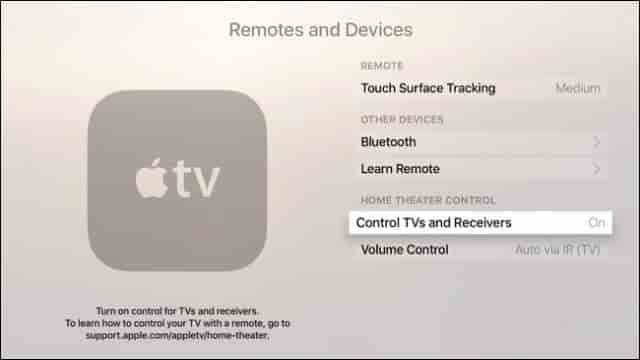
Dans la section “Contrôle du cinéma maison”, assurez-vous que l’option “Contrôler les téléviseurs et les récepteurs” est activée. Si cette section est grise, cela signifie que votre téléviseur HD n’est pas compatible HDMI-CEC, que la fonctionnalité HDMI-CEC est désactivée ou que l’un des composants de votre centre multimédia n’est pas compatible HDMI-CEC.
La section “Contrôle du volume” devrait automatiquement utiliser le bon schéma de contrôle une fois que le HDMI-CEC est détecté. Si ce n’est pas le cas, vous pouvez le sélectionner manuellement. Par exemple, si vous souhaitez contrôler le volume via votre téléviseur plutôt que via votre récepteur (ou vice versa), vous pouvez changer le schéma de contrôle du volume ici et programmer votre télécommande Apple pour imiter les signaux de volume d’une de vos télécommandes existantes.
Et voilà ! Une fois que vous avez effectué les étapes de base pour identifier votre modèle de téléviseur HD, activer le HDMI-CEC (si nécessaire) et apporter quelques ajustements sur votre Apple TV, vous êtes prêt à profiter de toutes les fonctionnalités du HDMI-CEC, comme allumer et éteindre votre téléviseur et votre centre multimédia en appuyant simplement sur la télécommande Apple TV.
Si vous avez des questions urgentes concernant l’Apple TV ou tout autre appareil multimédia, envoyez-nous un e-mail à ask@howtogeek.com et nous ferons de notre mieux pour vous aider.